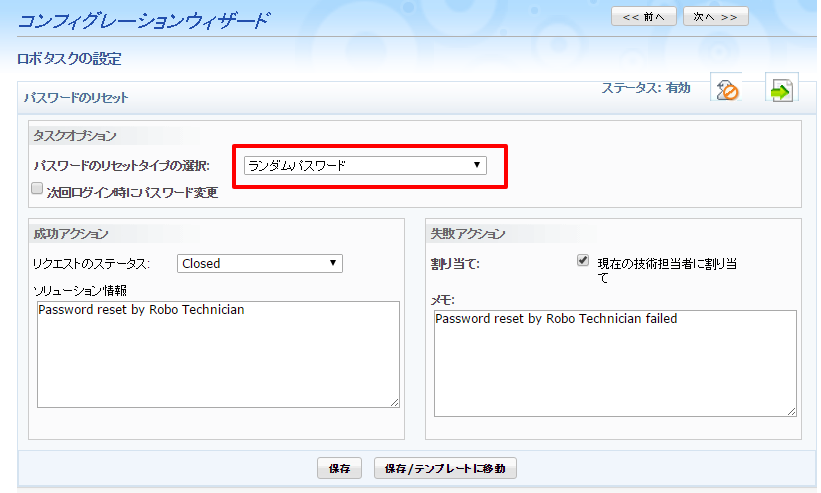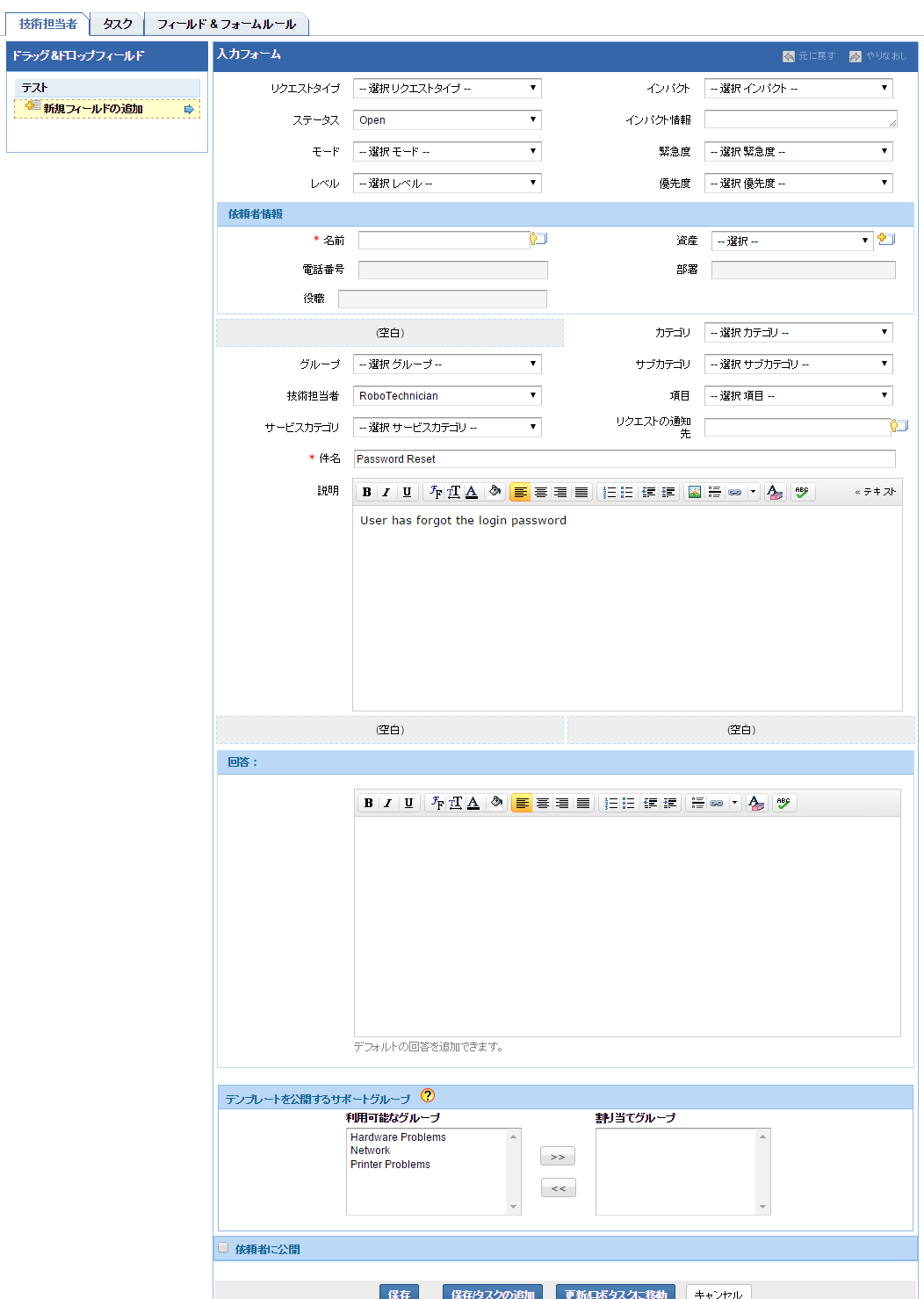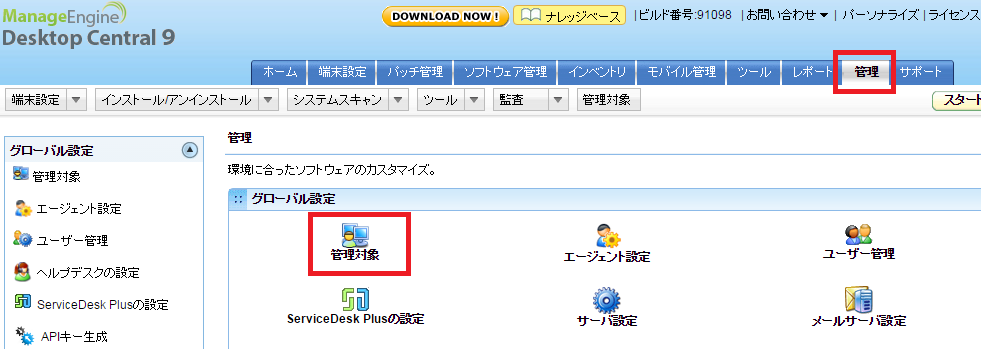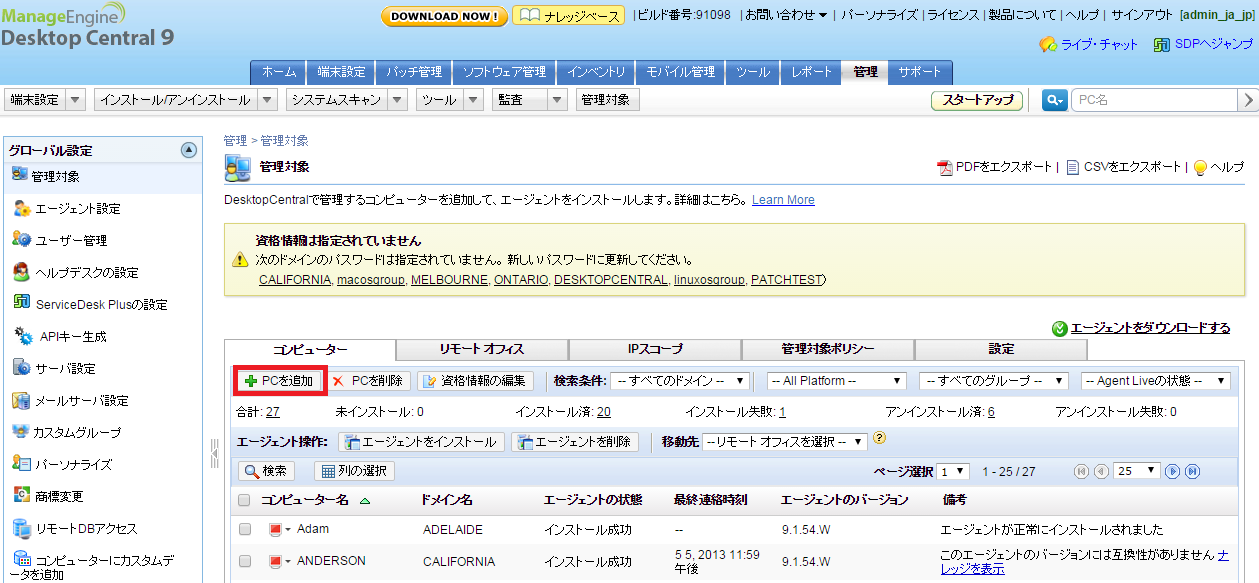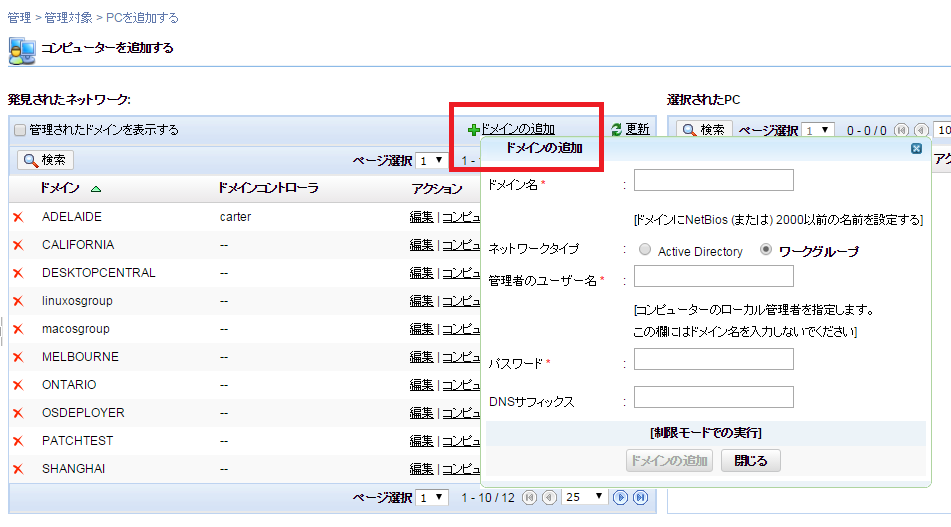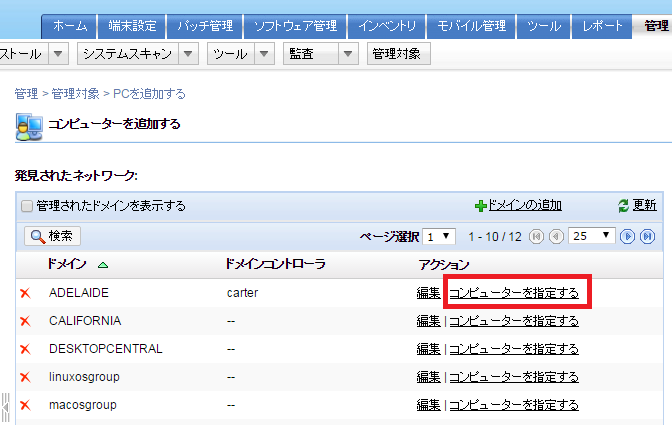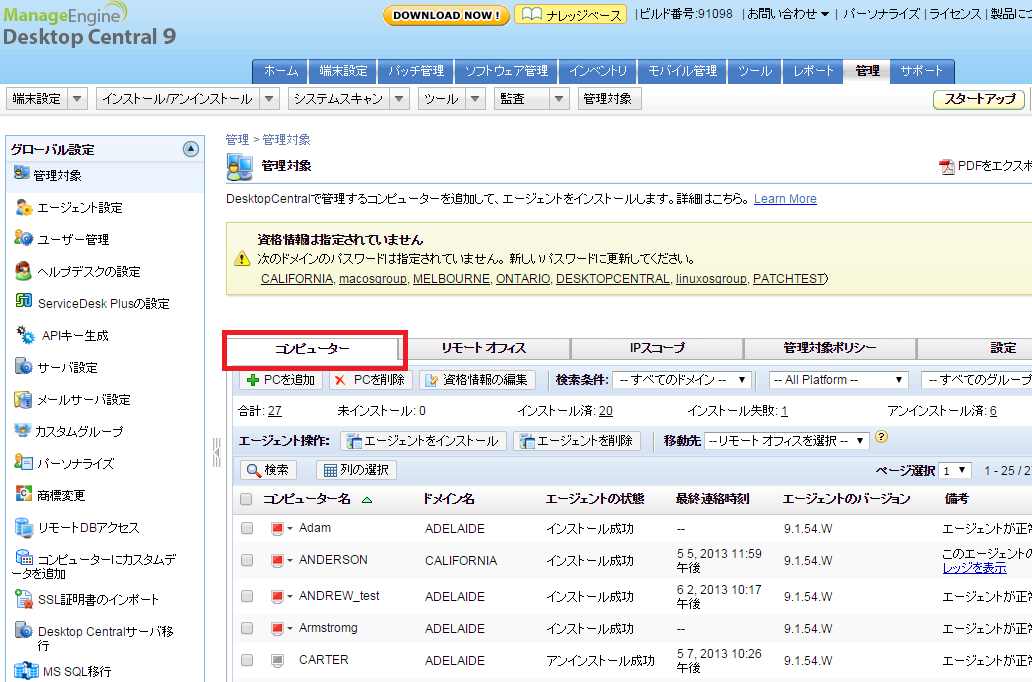本ブログでは、NetFlow AnalyzerによるCisco AVC 監視について紹介します。
[イントロダクション]
従来、NetFlow を用いたアプリケーション可視化での帯域利用解析は、
主にポート番号およびプロトコルの情報に基づいていました。
監視ツールは、HTTP、HTTPS、SMTP その他のプロトコルのように、
ウェルノウンポートおよびプロトコルのマッピングに基づいてアプリケーションを識別します。
今日、多くのアプリケーションでは、80番や443番のようなウェルノウンポートのみならず、
ランダムなポート番号も用います。そのため、従来のようにポートおよびプロトコルの解析を、
レイヤ3情報に基づいて実施することは、帯域を消費するアプリケーションを正確に認識するのに必要な
深化された可視性を提供する際には、もはやあまり役に立ちません。
[Cisco AVC とは]
Cisco AVC(=Application Visibility and Control)は、複数の技術の組み合わせであり、
管理者がネットワーク上のアプリケーションの帯域使用率およびパフォーマンスを監視するのに役立ちます。
適切なポリシーを定義して、ミッション クリティカルなアプリケーションの最大限なパフォーマンスを引き出し、
ネットワーク上のリソース使用を制御することが可能です。
Cisco AVC により、以下のことが可能になります:
1.動的にポート番号が変動するような上位のアプリケーション利用を可視化
2.ネットワーク利用のパフォーマンスを監視
3.ネットワークの管理方法の向上
4.ネットワーク利用の制御の改善
[Cisco AVC をサポートする機器]
*Cisco ASR 1000 シリーズ
*Cisco ISR G2
*Cisco 2500、5500、8500 シリーズ ワイヤレス コントローラ(セントラル モード)
*Cisco Flex 7500 シリーズ ワイヤレス コントローラ(セントラル モード)
*Cisco WiSM2(セントラル モード)
[アプリケーションの可視性]
Cisco AVC は、次世代のディープ パケット インスペクション技術(NBAR2(=Network Based Application Recognition 2))を使って、1,000個以上のアプリケーションおよびそれらのサブ カテゴリ―を認識することが可能です。
NBAR2 を用いて、訪問したURL のようなアプリケーション帯域使用について、従来と比較してはるかに深い可視化を実現します。
これにより、電子メール(Gmail、Yahoo など)、Webブラウジングなどように類似した機能に基づいてアプリケーションを分類することも可能です。
NBAR2 は企業名(Microsoft、Cisco、あるいはCitrix といった)に基づいてアプリケーションをグループ化するのにも役立ちます。
また、ピア ツー ピア アプリケーション、暗号化されたアプリケーション、その他のアプリケーション タイプをも特定します。
[パフォーマンス監視]
Flexible NetFlow を用いて、すべてのアプリケーションの帯域使用率、およびパフォーマンス メトリクス(ジッター、パケットロス、遅延、および応答時間)に関する情報を、フロー コレクタ― ツールにエクスポートすることができ、ネットワーク使用率レポートおよびキャパシティ プランニング用レポートを生成します。
Flexible NetFlow は、ユーザがTCP アプリケーションのパフォーマンス データや、音声・動画のようなメディア リッチな情報を出力するのに役立ちます。QoS のポリシーおよびクラスは、NetFlow データグラムに含まれてエクスポートされ、それにより管理者は注目するアプリケーションが、ルータに適用された正しいQoS ポリシーに従っているかを識別することができます。
[ネットワーク管理]
パフォーマンス監視情報に基づき、ネットワーク管理者はネットワークにポリシーを導入し、ミッション クリティカルなアプリケーションのパフォーマンスを改善することができます。
[制御]
Cisco PfR(=Performance routing)により、管理者は、与えられたミッション クリティカルなアプリケーションが最大のパフォーマンスを達成するために最もインテリジェントな経路を選択することが可能です。
[Cisco AVC の利点]
(1)1,000以上のアプリケーションをカテゴリーごとに認識
(2)通信パフォーマンス情報(ジッター、パケットロス、遅延、応答時間)を提供
(3)アプリケーションに適用されたQoS ポリシーの識別、およびポリシーの変更許可
(4)パフォーマンス データに基づくネットワーク経路の動的選択
(5)アプリケーション利用におけるユーザ使い心地の改善
(6)キャパシティ プランニングの改善(アプリケーションの使用量およびパフォーマンスのより深い可視化)
(7)トラブルシューティングの迅速化およびダウンタイムの低減
(8)ネットワーク最適化を通じた運用コストの低減
[NetFlow Analyzer によるAVC 監視例]
NetFlow Analyzer はCisco AVC によるNetFlow データにも対応しております。以下にAVC 情報の表示例をご紹介します。
(1)あるインターフェース上を流れるNBAR2アプリケーションとその帯域使用量
![20151203nfa1]()
(2)あるインターフェース上を流れるNBAR2アプリケーションとその通信使用状況や応答時間
![20151203nfa2]()
(3)あるインターフェース上を流れる、選択したNBAR2アプリケーションについての応答時間分布情報
![20151203nfa3]()
*RT : Response Time
*AD : Average Application Delay
*TD : Total Delay(= RT + CND)
*ND : Network Delay(= SND + CND)
*CND : Client Network Delay
*(SND : Server Network Delay)
もし、少しでもご興味を持っていただけましたら、
「30日間の無料トライアル(評価版)」を是非お試しください。
評価期間中は、技術サポートもご利用可能です。
NetFlow Analyzerのダウンロードページはこちらです。